实战Citrix XenDesktop 5.5部署
单位拟部署桌面虚拟化,我搭了个Citrix XenDesktop5.5的测试平台。
单位设备有限,我以最少的设备来搭环境,使用了2台PC。要求CPU 支持虚拟化技术VT,内存2G以上。环境所限,没有使用专门的存储设备,如果有服务器和存储可用就更好了。
系统规划如下:
| 机器类型 |
机器名 |
操作系统 |
应用 |
IP |
| 物理机 |
Workstation.citixtest.com |
Windows 7 |
Vmware8 Xen Center |
10.10.1.80 |
| 虚拟机 |
Windc.citrixtest.com |
Win server2003sp2 |
AD |
10.10.1.10 |
| 虚拟机 |
CitrixDDC.citrixtest.com |
Win server2008R2 |
XenDesktop5.5, Sql2008 express |
10.10.1.20 |
| 物理机 |
Xenserver-test01 |
XenServer5.5 |
Vm |
10.10.1.40 |
| 虚拟机 |
Vsdesk01.citrixtest.com |
winXP sp3 |
Oa,ERP… |
10.10.1.41 |
1. 系统配置操作
1) Xen Server安装配置
系统配置要求:最低双核1.5GHz以上,内存1G以上,硬盘16G以上,千兆网卡。实际配置按虚拟机需求来。
将Xen Server的安装光盘放入计算机引导启动,按提示配置服务器。
按照拓扑规划配置好计算机名和IP。
需要注意的是存储设备的安装。
2) 安装AD服务器,设为DC
a) Xendesktop和域紧密关联,虚拟化基础架构必须部署在域环境里。本次测试新建一个域林citrixtest.com
b) 添加dns服务,设置本机的DNS反向解析。
3) 在xen server上安装虚拟机
a) 要管理Xen Server,需在工作站上安装XenCenter,访问xenserver的站点即可得到对应的xencenter安装程序。如http://10.10.1.40
b) 安装好xencenter后,将xenserver站点加入管理。
c) 添加存储,本次测试的存储使用工作站的共享,以CIFS方式添加共享。将windows xp sp3的安装包和windows7的安装包放在工作站的共享目录下。
d) 安装虚拟机,如windows xp sp3,windows7。
e) 安装Windows RM(终端管理),windows7自带RM,不需安装。
f) 插入Xendesktop5.5的光盘,安装桌面代理。
g) 在虚拟机系统上将VM加入域。
h) 将虚拟机转为模板。
4) 安装windows Server2008R2服务器和Xendesktop5.6
a) 安装好Windows Server2008R2后,必需将其加入到域
b) 用域管理员登录系统,安装Xendesktop5.6,将其组件全部安装。
5) 配置VDI
a) 打开citrixdesktop选择“快速部署VDI”,按提示快速部署VDI。
b) 如出现问题,删除计算机组,重新部署VM。
2. 部署虚拟桌面及按需分配应用程序的步骤:
a) 连接主机Xenserver,XenDesktop可管理VMware和Microsoft的虚拟机。

b) 创建目录,XenDesktop使用目录中的vm,创建目录时可新建虚拟机。

新建虚拟机,要求主机上有可用的虚拟机模板。
在Xenserver上,我们一般把vm模板加入到资源池(Pool),在资源池中,所有桌面使用同一个模板镜像,桌面用户的设置在用户注销后不会保存,自定义设置必须保存在用户配置文件中模板的default user设置中。





c) 分配桌面组
Xen Desktop 按组区分应用和用户,按组将目录资源分配给桌面组用户。
当有空闲目录资源时,才可新建桌面组。
创建桌面组,选择用于分配的计算机。


指定名称:

至此,就搭建好了一个可以用Web Interface发布的虚拟桌面系统。
d) 发布应用程序
在一些小屏幕终端和有权限要求的应用场合,应用程序虚拟化比桌面虚拟化更适合。
在发布应用程序之前,需建立一个应用程序桌面组。建立步骤如上一部。
创建应用程序:

选择应用程序,注意在选择时去掉2个“仅显示…”的勾
指定使用应用程序的用户

配置访问规则

添加完成后,即可通过http://citrixserver/Citrix/DesktopWeb访问

应用程序登录界面
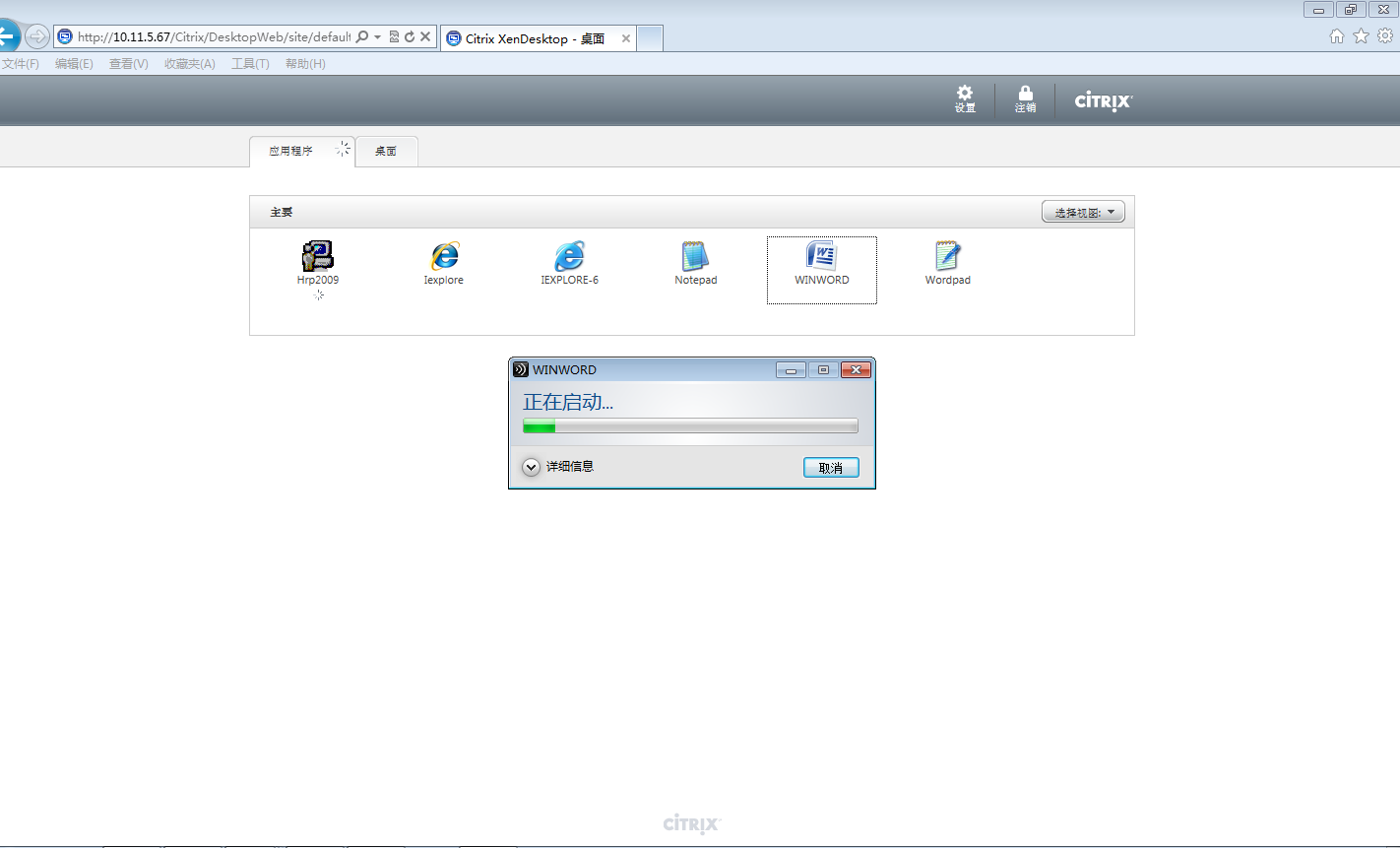
虚拟桌面界面

至此基本的应用都搭建成功了。